Cydiaストアには、すべてのジェイルブレイクされたiOSユーザーにとって有用ではないかもしれないが、特定の状況で役立つかもしれない微調整がいくつかあります。 クリップボード編集 そのような微調整の1つであり、iOS 5をサポートするiPhone、iPad、またはiPod touchで通知センターウィジェットとして表示される、かなり長い調整ライン。 NCウィジェットが提供する機能は非常にシンプルで、ユーザーがiDeviceのクリップボード上のテキストコンテンツを編集できるようにするだけです。複数の場所にテキストを貼り付けたい場合、少し変更する必要がある場合は、ClipboardEditが最適なウィジェットです。コピーしたテキストを編集をサポートしていない場所やアクションメニューを表示しない場所に貼り付ける必要がある場合にも役立ちます。
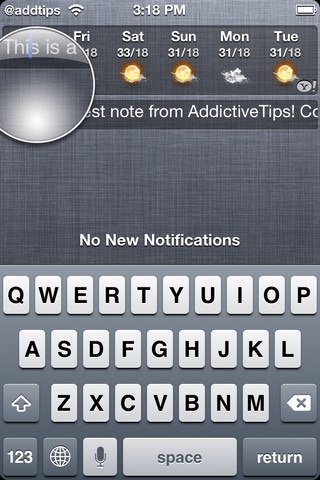
NC用ClipboardEditにはアクションがありませんメニューを使用して、テキストを手動で貼り付けることもできません。テキストは自動的にそこに表示され、好ましくない文字をタップしてホールドすることで編集できます。たぶん最も便利な微調整ではないかもしれませんが、ClipboardEditはたまに役立つことがあります。この調整は、テキストのスニペットを複数の場所に貼り付けたい場合のために設計されていますが、わずかな調整が必要です。数秒の貴重な時間を節約できます。また、テキストを何度も何度も手動で貼り付ける必要はありません。どこからでもコピーするとすぐにウィジェットに表示されるからです。ウィジェットは通常のアクションメニューと編集方法をサポートしているため、コピーされた単語の定義を確認したり、代替スペルを確認したり、必要な変更を加えたりできます。 NCが少し乱雑だと思われる場合は、設定アプリからウィジェットを無効にするか、ClipboardEditを完全にアンインストールできます。






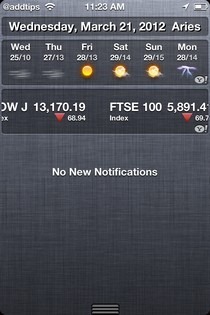


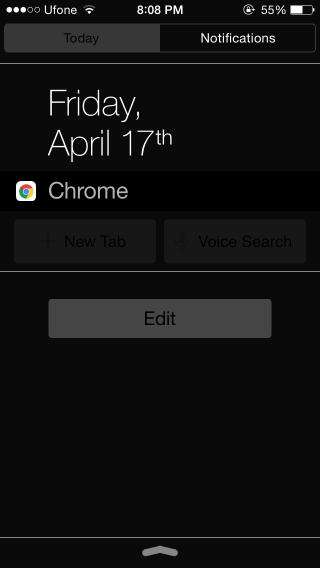



コメント